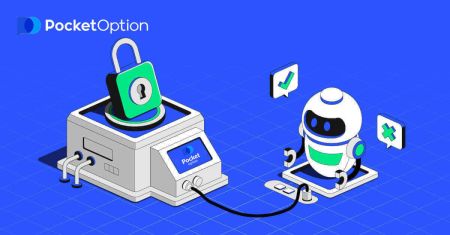Hoe te registreren en te beginnen met handelen met een demo-account op Pocket Option
Probeer een gratis demo-account uit voordat u zich registreert of nadat u zich heeft aangemeld. Het demo-account is bedoeld voor educatieve doeleinden.
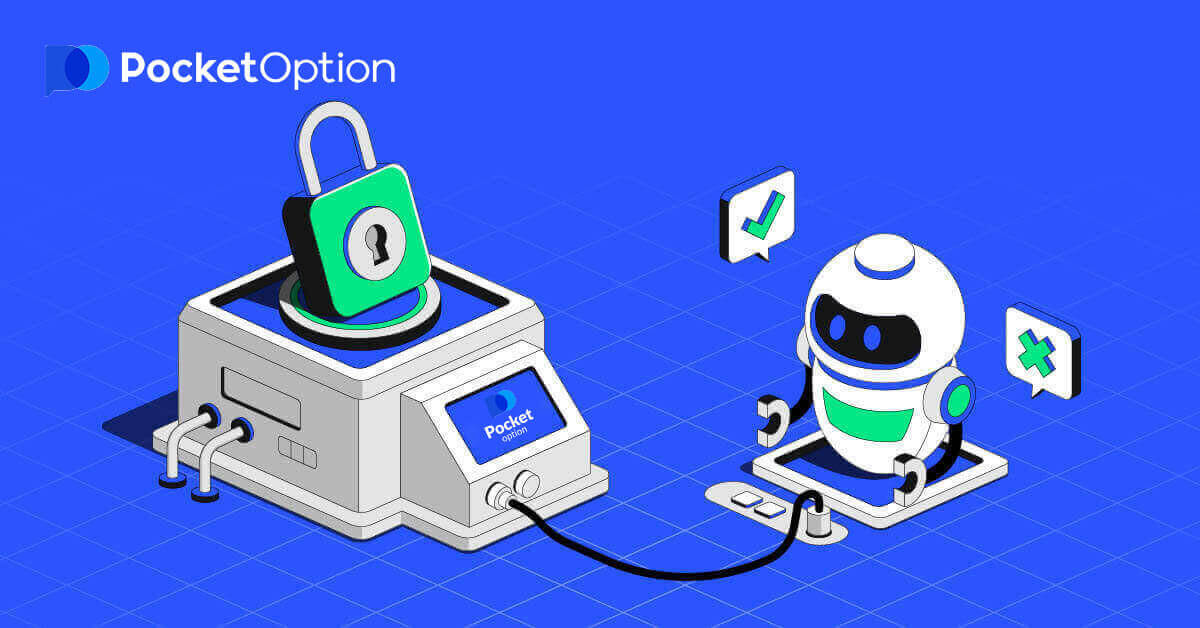
Hoe een Pocket Option Demo-account te registreren
Start het Trading Demo-account met 1 klik
Registratie op het platform is een eenvoudig proces dat uit slechts een paar klikken bestaat. Om de handelsinterface met 1 klik te openen, klikt u op de knop "START IN ONE CLICK" .
Dit brengt u naar de demo-handelspagina . Klik op "Demo-account" om te beginnen met handelen met een demo-account van $ 10.000.


Om het account te blijven gebruiken, slaat u handelsresultaten op en kunt u handelen op een echt account. Klik op "Registratie" om een Pocket Option-account aan te maken.

Er zijn drie beschikbare opties: aanmelden met uw e-mailadres, Facebook-account of Google-account , zoals hieronder . Het enige dat u hoeft te doen, is een geschikte methode kiezen en een wachtwoord maken.
Hoe een Pocket Option Demo-account te registreren met e-mail
1. U kunt zich aanmelden voor een account op het platform door op de knop " Registratie " in de rechterbovenhoek te klikken.

2. Om u aan te melden, moet u de benodigde informatie invullen en op "AANMELDEN" klikken
- Voer een geldig e-mailadres in.
- Maak een sterk wachtwoord.
- Lees en accepteer de overeenkomst.

Pocket Option stuurt een bevestigingsmail naar uw e-mailadres . Klik op de link in die e-mail om uw account te activeren. U bent dus klaar met het registreren en activeren van uw account.

Gefeliciteerd! Je hebt je succesvol geregistreerd en je e-mailadres is geverifieerd.

Nadat u zich heeft aangemeld, kunt u een gratis demo-account uitproberen. Het demo-account is bedoeld voor educatieve doeleinden. Het is een perfect hulpmiddel om u te helpen uw eerste stappen in de handel te zetten, te zien hoe het werkt en te leren handelen. Gevorderde handelaren kunnen verschillende handelsstrategieën oefenen zonder hun eigen geld te riskeren. Alle transacties worden gedaan met behulp van virtuele fondsen. Handelsinstrumenten, koersen en operaties zijn echter identiek aan de echte rekening.
Klik op "Trading" en "Quick Trading Demo Account".

Nu kunt u beginnen met handelen. U heeft een demo-account van $ 1.000.

U kunt ook handelen op een echt account, klik op "Trading" en "Snel handelen op een echt account".

Om met live handelen te beginnen, moet u een investering in uw account doen (minimale investeringsbedrag is $ 5).
Hoe u een storting kunt doen op Pocket Option
Een Pocket Option Demo-account registreren bij Facebook
Je hebt ook de mogelijkheid om je account via het web te openen via een Facebook-account en dat doe je in slechts een paar eenvoudige stappen:1. Klik op de Facebook- knop.

2. Het inlogvenster van Facebook wordt geopend, waar u uw e-mailadres moet invoeren dat u hebt gebruikt om u op Facebook te registreren.
3. Voer het wachtwoord van uw Facebook-account in.
4. Klik op "Inloggen".

Zodra u op de knop "Inloggen" hebt geklikt , vraagt Pocket Option toegang tot: Uw naam en profielfoto en e-mailadres. Klik op Doorgaan...

Daarna wordt u automatisch doorgestuurd naar het Pocket Option-platform.
Hoe een Pocket Option Demo-account bij Google te registreren
1. Om u aan te melden met een Google-account, klikt u op de overeenkomstige knop in het registratieformulier.

2. Voer in het nieuw geopende venster uw telefoonnummer of e-mailadres in en klik op "Volgende".

3. Voer vervolgens het wachtwoord voor uw Google-account in en klik op "Volgende".

Daarna wordt u naar uw persoonlijke Pocket Option-account geleid.
Registreer een demo-account op Pocket Option App iOS
Als u een mobiel iOS-apparaat heeft, moet u de Pocket Option-app downloaden van de App Store of hier . Zoek eenvoudig naar "PO Trade" en download het op uw iPhone of iPad.

Registratie op het mobiele iOS-platform is ook voor u beschikbaar . Klik op "Registratie".

- Voer een geldig e-mailadres in.
- Maak een sterk wachtwoord.
- Controleer de overeenkomst en klik op "AANMELDEN".

Gefeliciteerd! U heeft zich succesvol geregistreerd. Klik op "Annuleren" om eerst met een demo-account te handelen.


Kies "Demo-account" om te beginnen met handelen met een saldo van €1000.

Alle transacties op het demo-account worden gedaan met behulp van virtuele fondsen. Tegelijkertijd is de lijst met activa, koersen, handelsindicatoren en signalen volledig identiek aan die op de echte rekening. Grafieken en uitbetalingspercentages zijn ook hetzelfde, dus het demo-account is een perfect middel om handelsvaardigheden te oefenen.

Als u met een echt account wilt handelen, klikt u op "Storten" in het Live-account.

Registreer een demo-account op Pocket Option App Android
Als u een mobiel Android-apparaat heeft, moet u de Pocket Option-app downloaden van Google Play of hier . Zoek gewoon naar "Pocket Option Broker" en installeer het op uw apparaat.Pocket Option-handelsapp voor Android wordt beschouwd als de beste app voor online handelen. Het heeft dus een hoge waardering in de winkel.

Klik op "Registratie" om een nieuw Pocket Option-account aan te maken.

- Voer een geldig e-mailadres in.
- Maak een sterk wachtwoord.
- Controleer de overeenkomst en klik op "AANMELDEN".

Gefeliciteerd! U heeft zich succesvol geregistreerd. Klik op "Annuleren" om te handelen met een demo-account.


Klik op Demo-account.

U heeft $ 1.000 in uw demo-account.

Registreer een demo-account op Mobile Web
Als u wilt handelen op de mobiele webversie van het Pocket Option-handelsplatform, kunt u dat eenvoudig doen. Open in eerste instantie uw browser op uw mobiele apparaat. Bezoek daarna de website van de makelaar.
Klik op "Menu" in de linkerbovenhoek.

Klik op de knop "INSCHRIJVEN".

Bij deze stap voeren we nog de gegevens in: e-mail, wachtwoord, accepteer de "Overeenkomst" en klik op "AANMELDEN".

Hier ben je! Nu kunt u handelen vanaf de mobiele webversie van het platform. De mobiele webversie van het handelsplatform is precies hetzelfde als een gewone webversie ervan. Bijgevolg zullen er geen problemen zijn met handelen en geld overmaken.
U heeft een demo-account van $ 1.000.

Veelgestelde vragen (FAQ)
Kan ik extra winst krijgen op het demo-account?
Een demo-account is een hulpmiddel waarmee u vertrouwd kunt raken met het platform, uw handelsvaardigheden op verschillende activa kunt oefenen en zonder risico's nieuwe mechanismen op een real-time grafiek kunt uitproberen.Het geld op het demo-account is niet echt. U kunt ze verhogen door succesvolle transacties af te sluiten, maar u kunt ze niet intrekken.
Klik in het bovenste menu op het demo-saldo en selecteer de optie "Top-Up" om een willekeurig bedrag aan uw demo-account toe te voegen.


Hoe overschakelen van een demo naar een echt account?
Volg deze stappen om tussen uw accounts te schakelen:
1. Klik op uw demo-account bovenaan het platform.

2. Klik op "Echte rekening".

3. Daarna kunt u het saldo opwaarderen om Live Trading te starten (Minimum investeringsbedrag is $5).
Hoe maak je een storting in Pocket Option
Hoe u digitale opties kunt verhandelen bij Pocket Option
Hoe digitale opties te verhandelen
Een handelsorder plaatsen
Op het handelspaneel kunt u instellingen aanpassen, zoals de aankooptijd en het handelsbedrag. Dat is waar u een transactie plaatst om te proberen te voorspellen of de prijs omhoog (de groene knop) of omlaag (de rode knop) zal gaan.
Activa kiezen
U kunt kiezen uit meer dan honderd activa die beschikbaar zijn op het platform, zoals valutaparen, cryptocurrencies, grondstoffen en aandelen.
Een activum kiezen op categorie

Of gebruik een directe zoekopdracht om een benodigd activum te vinden: begin gewoon de naam van het activum in te typen

U kunt elk valutapaar/cryptocurrency/grondstof en aandeel favoriet maken voor snelle toegang. Veelgebruikte middelen kunnen worden gemarkeerd met sterren en verschijnen in een snelle toegangsbalk bovenaan het scherm.

Het percentage naast het activum bepaalt de winstgevendheid. Hoe hoger het percentage – hoe hoger uw winst bij succes.
Voorbeeld. Als een transactie van $ 10 met een winstgevendheid van 80% wordt afgesloten met een positief resultaat, wordt $ 18 bijgeschreven op uw saldo. $ 10 is uw investering en $ 8 is winst.
De aankooptijd voor digitale handel instellen
Om de aankooptijd in digitale handel te kiezen, klikt u op het menu "Aankooptijd" (zoals in het voorbeeld) op het handelspaneel en selecteert u de gewenste optie.
Houd er rekening mee dat de vervaltijd van een transactie in digitale handel de aankooptijd + 30 seconden is. U kunt altijd zien wanneer uw transactie op de grafiek wordt gesloten - het is een verticale lijn "Tijd tot vervaldatum" met een timer.

De aankooptijd voor Quick Trading instellen
Om de aankooptijd in Digital Trading te kiezen, klikt u op het menu "Vervaltijd" (zoals in het voorbeeld) op het handelspaneel en stelt u de gewenste tijd in.

Het handelsbedrag wijzigen
U kunt het handelsbedrag wijzigen door op "-" en "+" te klikken in het gedeelte "Handelbedrag" van het handelspaneel.
U kunt ook op het huidige bedrag klikken, waarna u het gewenste bedrag handmatig kunt invoeren of vermenigvuldigen/delen.

Instellingen voor uitoefenprijs
Met Uitoefenprijs kunt u een transactie plaatsen tegen een prijs die hoger of lager is dan de huidige marktprijs met de respectievelijke wijziging in het uitbetalingspercentage. Deze optie kan worden ingeschakeld op het handelspaneel voordat u een transactie uitvoert.
Risico en potentiële uitbetalingspercentages zijn afhankelijk van hoeveel het verschil is tussen de marktprijs en de uitoefenprijs. Zo voorspel je niet alleen het koersverloop maar geef je ook aan welk koersniveau bereikt moet worden.
Om de uitoefenprijs in of uit te schakelen, gebruikt u de overeenkomstige schakelaar in het onderste handelspaneel boven de marktprijs.
Let op : Als de uitoefenprijs is ingeschakeld, worden uw handelsorders vanwege de aard van deze functie boven of onder de huidige marktplaats geplaatst. Gelieve niet te verwarren met de reguliere handelsorders die altijd tegen marktprijzen worden geplaatst.
Let op : Uitoefenprijzen zijn alleen beschikbaar voor digitale handel.

Analyseer de prijsbeweging op de grafiek en maak uw voorspelling
Kies de opties Omhoog (Groen) of Omlaag (Rood), afhankelijk van uw voorspelling. Als u verwacht dat de prijs omhoog gaat, drukt u op "Omhoog" en als u denkt dat de prijs omlaag gaat, drukt u op "Omlaag

"
. juist of onjuist.
In het geval van de juiste prognose
ontvangt u winst — de totale uitbetaling die het oorspronkelijk geïnvesteerde bedrag bevat, evenals de handelswinst die afhangt van de vastgestelde parameters van het activum op het moment van de bestelling.
Bij een juiste voorspelling
Het oorspronkelijk belegde bedrag op het moment van de orderplaatsing blijft ingehouden op het saldo van de handelsrekening.
Een open transactie annuleren
Om een transactie voor de vervaldatum te annuleren, gaat u naar het gedeelte "Trades" in het rechterpaneel van de handelsinterface. Daar kunt u alle transacties zien die momenteel aan de gang zijn en u moet naast een specifieke transactie op de knop "Sluiten" klikken.
Let op: De transactie kan alleen worden geannuleerd binnen de eerste paar seconden nadat de handelsorder is geplaatst.

Een exprestransactie plaatsen
Expresshandel is een samengestelde voorspelling op basis van verschillende gebeurtenissen in verschillende handelsactiva. Een gewonnen expreshandel geeft een uitbetaling van meer dan 100%! Wanneer u de expreshandelsmodus activeert, voegt elke klik op de groene of rode knop uw prognose toe aan de expreshandel. De uitbetalingen van alle prognoses binnen een exprestransactie worden vermenigvuldigd, waardoor het mogelijk wordt om een veel hogere winst te behalen in vergelijking met het gebruik van een enkele snelle of digitale transactie.Om toegang te krijgen tot Express-handel, zoekt u de "Express"-knop op het rechterpaneel van de handelsinterface.

Kies een activatype door op het juiste tabblad (1) te klikken en maak vervolgens ten minste twee prognoses voor verschillende activa (2) om een Express-transactie te plaatsen.
Geopende expresbestellingen bekijken
Om uw actieve Express-orders te zien, klikt u op de knop "Express" in het rechterpaneel van de handelsinterface en selecteert u het tabblad "Geopend".

Gesloten Express-orders bekijken
Om uw gesloten Express-orders te bekijken, klikt u op de knop "Express" in het rechterpaneel van de handelsinterface en selecteert u het tabblad "Gesloten".

Bewaking van uw transacties
Actieve handelssessies kunnen worden bekeken zonder de handelsinterface te verlaten en zonder naar een andere pagina te gaan. Zoek in het rechtermenu de knop "Trades" en klik hierop om een pop-upmenu weer te geven met informatie over transacties voor de huidige sessie.Openstaande transacties weergeven
Om de openstaande transacties te zien, gaat u naar het gedeelte "Trades" in het rechterpaneel van de handelsinterface. Er worden alle transacties weergegeven die momenteel worden uitgevoerd.
Weergave gesloten transacties
Gesloten transacties voor de handelssessie zijn te vinden in het gedeelte "Trades" (het rechterpaneel van de handelsinterface).

Om de geschiedenis van live transacties te bekijken, klikt u op de knop "Meer" in deze sectie en u wordt doorgestuurd naar uw handelsgeschiedenis.

Wachtende transacties
Wachtende handel is een functie waarmee u transacties kunt plaatsen op een bepaald tijdstip in de toekomst of wanneer de activaprijs een bepaald niveau bereikt. Met andere woorden, uw transactie wordt geplaatst zodra aan de opgegeven parameters is voldaan. U kunt ook een lopende transactie zonder verlies sluiten voordat deze wordt geplaatst.
Een "By the time" handelsorder plaatsen
Om een lopende order te plaatsen die "By the time" (op een bepaald tijdstip) wordt uitgevoerd, moet u:
- Selecteer een actief.
- Klik op de klok en stel de datum en tijd in waarop u wilt dat de transactie wordt geplaatst.
- Stel het minimale uitbetalingspercentage in (houd er rekening mee dat als het werkelijke uitbetalingspercentage lager is dan het door u ingestelde percentage, de bestelling niet wordt geopend).
- Kies het tijdsbestek.
- Typ het handelsbedrag in.
- Nadat u alle parameters heeft ingesteld, kiest u of u een put- of calloptie wilt plaatsen.

Er wordt een openstaande transactie aangemaakt en u kunt deze volgen op het tabblad "Actueel".
Houd er rekening mee dat u voldoende saldo moet hebben op het moment van uitvoering van de lopende handelsorder, anders wordt deze niet geplaatst. Als u een lopende transactie wilt annuleren, klikt u op "X" aan de rechterkant.
Een "By the asset price" handelsorder plaatsen
Om een openstaande transactie te plaatsen die wordt uitgevoerd "By the asset price", moet u:
- Selecteer een actief.
- Stel de vereiste openingsprijs en het uitbetalingspercentage in. Als het daadwerkelijke uitbetalingspercentage lager is dan het door u ingestelde percentage, wordt de lopende weddenschap niet geplaatst.
- Kies het tijdsbestek en het handelsbedrag.
- Kies of u een put- of calloptie wilt plaatsen.

Er wordt een openstaande transactie aangemaakt en u kunt deze volgen op het tabblad "Actueel".
Houd er rekening mee dat u voldoende saldo moet hebben op het moment van uitvoering van de lopende handelsorder, anders wordt deze niet geplaatst. Als u een lopende transactie wilt annuleren, klikt u op "X" aan de rechterkant.
Let op: een lopende transactie die wordt uitgevoerd "Door de activaprijs" wordt geopend met het volgende vinkje nadat het opgegeven prijsniveau is bereikt.
Een lopende handelsorder annuleren
Als u een lopende transactie wilt annuleren, klikt u op de knop "X" op het huidige tabblad met lopende orders.

Veelgestelde vragen (FAQ)
Verschillen tussen digitaal en snel handelen
Digital Trading is het conventionele type handelsorder. Handelaar geeft een van de vaste tijdsbestekken aan voor "tijd tot aankoop" (M1, M5, M30, H1, enz.) en plaatst een transactie binnen deze tijdsspanne. Er is een "corridor" van een halve minuut op de kaart die bestaat uit twee verticale lijnen: "tijd tot aankoop" (afhankelijk van het opgegeven tijdsbestek) en "tijd tot vervaldatum" ("tijd tot aankoop" + 30 seconden).
Digitale handel wordt dus altijd uitgevoerd met een vaste sluitingstijd van de bestelling, die precies aan het begin van elke minuut is.

Snel handelen daarentegen maakt het mogelijk om de exacte vervaltijd in te stellen en stelt u in staat om korte tijdsbestekken te gebruiken, beginnend vanaf 30 seconden voor de vervaldatum.
Wanneer u een handelsorder plaatst in de snelle handelsmodus, ziet u slechts één verticale lijn op de grafiek - "vervaltijd" van de handelsorder, die direct afhangt van het opgegeven tijdsbestek in het handelspaneel. Met andere woorden, het is een eenvoudigere en snellere handelsmodus.

Schakelen tussen digitaal en snel handelen
U kunt altijd schakelen tussen deze soorten handel door op de knop "Trading" in het linker controlepaneel te klikken, of door op het vlag- of kloksymbool onder het tijdsbestekmenu op het handelspaneel te klikken.
Schakelen tussen digitaal en snel handelen door op de knop "Trading" te klikken

Schakelen tussen digitaal en snel handelen door op de vlag te klikken
Transacties van andere gebruikers uit de grafiek kopiëren
Wanneer transacties van andere gebruikers worden weergegeven, kunt u deze binnen 10 seconden nadat ze zijn verschenen rechtstreeks vanuit de grafiek kopiëren. De transactie wordt voor hetzelfde bedrag gekopieerd, op voorwaarde dat u voldoende saldo op uw handelsaccount heeft.
Klik op de meest recente transactie waarin u geïnteresseerd bent en kopieer deze uit de grafiek.